Configuration de l’étiquette de confidentialité pour la conformité du gouvernement australien avec PSPF
Cet article fournit des conseils aux organisations gouvernementales australiennes sur la configuration de l’étiquetage de confidentialité Microsoft Purview. Son objectif est d’aider les organisations à renforcer leurs approches de la sécurité des données et à simplifier le déploiement des fonctionnalités de Microsoft Purview. Les recommandations de ce guide s’alignent étroitement sur les exigences décrites dans le Cadre de stratégie de sécurité de protection (PSPF) et le Manuel de sécurité des informations (ISM).
Les étiquettes de confidentialité sont créées à partir du portail Microsoft Purview, sous le menu Information Protection.
Pour créer une étiquette de confidentialité, les administrateurs doivent fournir un nom d’étiquette, une description pour les utilisateurs et d’autres éléments de configuration, qui sont abordés dans cet article.
Nommage des étiquettes
Nom de l’étiquette est un identificateur unique pour une étiquette de confidentialité. Ce champ n’est pas visible par les utilisateurs, mais il est visible par les administrateurs lors de la configuration des étiquettes.
Les noms d’étiquette ne peuvent pas contenir de caractères spéciaux. Cela peut signifier que les administrateurs doivent omettre certains caractères, tels que dans : « OFFICIAL : Sensible ». Certains caractères spéciaux tels que les deux-points sont autorisés ailleurs, par exemple dans le marquage du contenu des étiquettes de confidentialité. Lorsque vous marquez des éléments, c’est le marquage de contenu qui s’applique. Par conséquent, l’absence de deux-points dans les noms d’étiquettes n’a aucun effet sur la conformité PSPF.
Le nom d’affichage de l’étiquette est visible par les utilisateurs lors de la sélection d’une étiquette de confidentialité. Il n’a pas besoin d’être unique et peut contenir des caractères spéciaux. Comme avec le nom de l’étiquette, le nom d’affichage ne peut pas contenir le caractère deux-points : , mais les marquages visuels (abordés sous peu) peuvent être affichés.
La configuration suggérée dans ce guide utilise une taxonomie d’étiquette hiérarchisé qui inclut ce que l’on appelle des sous-étiquettes. Une sous-étiquette est une étiquette qui se trouve sous une autre étiquette. Les étiquettes avec des sous-étiquettes sont appelées « étiquettes parentes ». Dans une configuration alignée PSPF, il peut y avoir un conflit dans les étiquettes, comme l’illustre le diagramme.
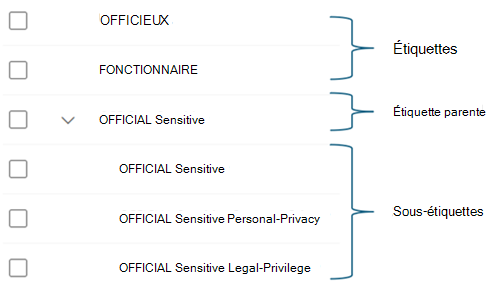
Conflits de nommage d’étiquettes
Pour éviter les conflits de nommage d’étiquette, les noms d’étiquettes doivent être uniques. Cela nécessite de donner à l’étiquette ou à la sous-étiquette un nom qui n’est pas aligné sur le nom complet de l’étiquette. L’étiquette parente est utilisée uniquement pour l’interface utilisateur. La sous-étiquette est appliquée aux éléments réels et vue par les utilisateurs. Par souci de simplicité, Microsoft recommande de garder le nom de sous-étiquette aligné sur le nom complet de l’étiquette et de nommer l’étiquette parente différemment. Par exemple, appliquez un préfixe au nom de l’étiquette parente, par exemple « cat_ » pour catégorie, pour indiquer qu’il s’agit du parent. Par exemple :
| Nom de l’étiquette (non vu par l’utilisateur final) | Type d’étiquette | Objectif de l’étiquette | nom complet de l’étiquette (vu par l’utilisateur final) |
|---|---|---|---|
| cat_OFFICIAL Sensible | Étiquette parente | Utilisé dans le menu de confidentialité pour afficher un ensemble de sous-étiquettes. Non appliqué aux éléments. | OFFICIAL Sensitive |
| OFFICIAL Sensitive | Sous-étiquette | Est appliqué aux éléments et contient la configuration. | OFFICIAL Sensitive |
Conseil
Si votre organization a déjà nommé et déployé des étiquettes, réfléchissez soigneusement à la nécessité de recréer des étiquettes pour les aligner sur l’exemple précédent. Les noms d’étiquettes sous-jacentes ne sont visibles que par les administrateurs et uniquement dans certains scénarios administratifs tels que les rapports d’utilisation et l’Explorateur de contenu.
Descriptions des étiquettes pour les utilisateurs
Le champ Descriptions des étiquettes pour les utilisateurs s’affiche sous forme d’info-bulles pour les utilisateurs, afin de les aider à sélectionner leurs étiquettes. Par exemple :
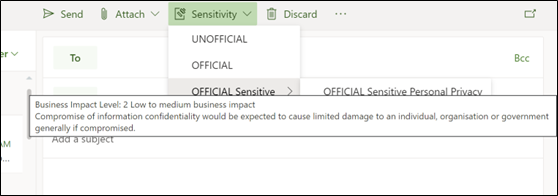
Conseil
Assurez-vous que la formulation de l’info-bulle est clairement compréhensible pour les utilisateurs, afin de garantir l’application correcte des étiquettes aux éléments. Si les info-bulles ne sont pas utilisées ou mal libellées, les utilisateurs risquent d’appliquer des étiquettes incorrectes aux éléments, ce qui entraîne des contrôles de sécurité des données incorrects.
Les descriptions d’étiquette doivent inclure des informations sur tous les éléments inclus dans une étiquette, comme (mais sans s’y limiter) :
- Classifications
- Avertissements
- Marqueurs de gestion des informations (IMMs)
Par exemple, si vous marquez un élément comme « OFFICIAL : Sensitive NATIONAL CABINET », veillez à inclure des descriptions pour les marquages « OFFICIAL : Sensitive » et également « NATIONAL CABINET ». Sans les deux marquages, lorsqu’un utilisateur reçoit un élément et déplace sa souris sur l’étiquette appliquée, il ne voit pas la description des deux éléments. Les descriptions des étiquettes des deux éléments sont requises pour permettre à l’utilisateur de comprendre toutes les obligations qu’il a à l’égard de ces données.
Exemples de descriptions d’étiquettes
Le tableau suivant est un extrait de la politique 8 du PSPF et fournit des suggestions de descriptions d’étiquette de base, qui peuvent être adaptées aux exigences d’un organization du gouvernement :
| Étiquette de confidentialité | Description de l’étiquette |
|---|---|
| OFFICIEUX |
Aucun impact sur l’entreprise Ces informations ne font pas partie du devoir officiel. |
| FONCTIONNAIRE |
Faible impact sur l’entreprise La plupart des informations officielles créées ou traitées par le secteur public. Cela inclut les opérations et les services métier de routine. La compromission de l’information OFFICIELLE n’entraînerait aucun dommage ou non significatif pour les individus, les organisations ou le gouvernement. |
| OFFICIAL Sensible (catégorie) |
Impact commercial faible à moyen INFORMATIONS OFFICIELLES qui, en raison de leur nature sensible, nécessitent une diffusion limitée. La compromission de l’information entraînerait des dommages limités pour un individu, un organization ou un gouvernement. |
| OFFICIAL Sensitive |
Impact commercial faible à moyen INFORMATIONS OFFICIELLES qui, en raison de leur nature sensible, nécessitent une diffusion limitée. La compromission de l’information entraînerait des dommages limités pour un individu, un organization ou un gouvernement. |
| Confidentialité personnelle sensible officielle |
Impact commercial faible à moyen INFORMATIONS OFFICIELLES qui, en raison de leur nature sensible, nécessitent une diffusion limitée. La compromission de l’information entraînerait des dommages limités pour un individu, un organization ou un gouvernement. La confidentialité personnelle indique que l’élément contient également des informations personnelles collectées à des fins professionnelles. |
| Official : Privilège juridique sensible |
Impact commercial faible à moyen INFORMATIONS OFFICIELLES qui, en raison de leur nature sensible, nécessitent une diffusion limitée. La compromission de l’information entraînerait des dommages limités pour un individu, un organization ou un gouvernement. Le privilège juridique indique que l’élément contient également des informations est soumis au privilège professionnel légal. La compromission de la confidentialité des renseignements est susceptible de causer au moins des dommages limités à l’intérêt national, aux organisations ou aux individus. |
| SECRET LÉGISLATIF SENSIBLE OFFICIEL |
Impact commercial faible à moyen INFORMATIONS OFFICIELLES qui, en raison de leur nature sensible, nécessitent une diffusion limitée. La compromission de l’information entraînerait des dommages limités pour un individu, un organization ou un gouvernement. Les informations sont également soumises à une ou plusieurs dispositions législatives relatives au secret. La compromission de la confidentialité de ces renseignements est susceptible de causer au moins des dommages limités à l’intérêt national, aux organisations ou aux individus. |
| CABINET NATIONAL SENSIBLE OFFICIEL |
Impact commercial faible à moyen INFORMATIONS OFFICIELLES qui, en raison de leur nature sensible, nécessitent une diffusion limitée. La compromission de l’information entraînerait des dommages limités pour un individu, un organization ou un gouvernement. NATIONAL CABINET identifie toute information qui a été spécifiquement préparée pour le Cabinet national ou ses sous-comités. Il doit être géré conformément aux conventions du Cabinet et dans les cadres juridiques et les processus tels que la liberté de l’information, les enquêtes parlementaires et les processus judiciaires. |
| PROTECTED (Catégorie) |
Impact élevé sur l’entreprise Informations précieuses, importantes et sensibles. La compromission de l’information PROTÉGÉE devrait nuire à l’intérêt national, aux organisations ou aux individus. |
| PROTÉGÉ |
Impact élevé sur l’entreprise Informations précieuses, importantes et sensibles. La compromission de l’information PROTÉGÉE devrait nuire à l’intérêt national, aux organisations ou aux individus. |
| Protection de la confidentialité personnelle |
Impact élevé sur l’entreprise Informations précieuses, importantes et sensibles. La compromission de l’information PROTÉGÉE devrait nuire à l’intérêt national, aux organisations ou aux individus. La confidentialité personnelle indique que l’élément contient également des informations personnelles collectées à des fins professionnelles. |
| PROTECTED Legal Privilege |
Impact élevé sur l’entreprise Informations précieuses, importantes et sensibles. La compromission de l’information PROTÉGÉE devrait nuire à l’intérêt national, aux organisations ou aux individus. Le privilège juridique indique que l’élément contient également des informations est soumis au privilège professionnel légal. La compromission de la confidentialité des renseignements est susceptible de causer au moins des dommages limités à l’intérêt national, aux organisations ou aux individus. |
| PROTÉGÉ Secret législatif |
Impact élevé sur l’entreprise Informations précieuses, importantes et sensibles. La compromission de l’information PROTÉGÉE devrait nuire à l’intérêt national, aux organisations ou aux individus. Les informations sont également soumises à une ou plusieurs dispositions législatives relatives au secret. La compromission de la confidentialité de ces renseignements est susceptible de causer au moins des dommages limités à l’intérêt national, aux organisations ou aux individus. |
| CABINET PROTÉGÉ |
Impact élevé sur l’entreprise Informations précieuses, importantes et sensibles. La compromission de l’information PROTÉGÉE devrait nuire à l’intérêt national, aux organisations ou aux individus. La mise en garde du Cabinet identifie toute information qui a été préparée pour informer le Cabinet, révèle des décisions ou des délibérations du Cabinet, qui est préparée par les ministères pour informer leurs ministres des questions proposées au Cabinet ou qui a été créée pour informer une proposition qui doit être examinée par le Cabinet. |
| CABINET NATIONAL PROTÉGÉ |
Impact élevé sur l’entreprise Informations précieuses, importantes et sensibles. La compromission de l’information PROTÉGÉE devrait nuire à l’intérêt national, aux organisations ou aux individus. NATIONAL CABINET identifie toute information qui a été spécifiquement préparée pour le Cabinet national ou ses sous-comités. Il doit être géré conformément aux conventions du Cabinet et dans les cadres juridiques et les processus tels que la liberté de l’information, les enquêtes parlementaires et les processus judiciaires. |
Couleur de l’étiquette de confidentialité
Les options de couleur d’étiquette aident à améliorer la sensibilisation des utilisateurs à la sensibilité des éléments et à améliorer l’interface utilisateur des clients prenant en charge les étiquettes. Pour ce faire, ils codent en couleur l’icône de bouclier qui s’affiche avec les étiquettes de confidentialité.
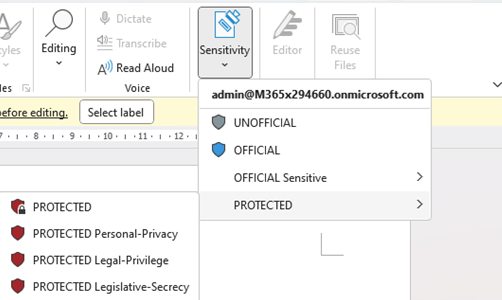
L’exigence 4 de la stratégie PSPF 8 indique que les couleurs peuvent être utilisées comme alternative aux marquages textuels dans les situations où ces fonctionnalités ne sont pas disponibles.
| Conditions requises | Détails |
|---|---|
| PSPF Policy 8 Condition 4 version 2018.6 | b. Si les marquages de protection textuels ne peuvent pas être utilisés, à l’aide de marquages de protection basés sur les couleurs, ou c. Si des marquages de protection textuels ou de couleur ne peuvent pas être utilisés (par exemple, des informations verbales), appliquez le schéma de marquage de l’entité pour de tels scénarios. Les entités doivent documenter un schéma de marquage à cet effet et former le personnel de manière appropriée. |
La stratégie 8 du PSPF fournit également des détails sur les couleurs qui peuvent être utilisées pour chaque marquage.
| Classification de sécurité | Marquage basé sur les couleurs |
|---|---|
| OFFICIAL : Sensible | Jaune |
| PROTÉGÉ | Bleu |
Bien qu’elles ne soient pas l’intention indiquée, ces couleurs peuvent éventuellement être utilisées pour compléter d’autres fonctionnalités de marquage visuel. Les couleurs d’étiquette ont été suggérées pour chaque étiquette dans les exemples de configuration.
PspF Policy 8 ne définit pas les couleurs pour les marquages NON OFFICIELs et OFFICIELs. Toutefois, la plupart des organisations semblent utiliser le gris pour la couleur de ces étiquettes.
Remarque
Microsoft recommande d’utiliser des marquages basés sur des couleurs et des mots pour améliorer l’expérience utilisateur et l’accessibilité.
Étendue de l’étiquette
L’étendue de l’étiquette est utilisée pour activer des options de configuration spécifiques pour une étiquette de confidentialité. Les options d’étendue sont les suivantes :
- Fichiers autorisant l’application de cette étiquette à des fichiers (documents Office & PDF).
- E-mails permettant de marquer les e-mails via Outlook ou d’autres clients de messagerie prenant en charge les étiquettes.
- Réunions permettant d’étiqueter les réunions Teams ou les éléments du calendrier Outlook.
- Groupes et les sites permettant d’appliquer l’étiquette aux sites SharePoint, aux groupes Microsoft 365 et à Teams.
- Ressources de données schématisées (préversion) permettant l’application d’étiquettes aux colonnes de base de données.
Les options de groupes et de sites et de ressources de données schématisées nécessitent une activation avant d’être disponibles dans votre locataire. Les étapes de configuration des groupes et des sites sont décrites dans Activation de l’intégration des groupes et des sites.
Les options de ressources de données schématisées sont hors de portée de ce guide, car la plupart des organisations gouvernementales australiennes sont plus concernées par le marquage des fichiers et des e-mails à ce stade. Pour plus d’informations sur ces fonctionnalités, consultez étiquetage dans le Mappage de données Microsoft Purview.
La sélection de l’une des options d’étendue disponibles est nécessaire pour poursuivre la création d’étiquettes. Les options d’étendue de fichier et d’e-mail sont sélectionnées par défaut.
L’activation de chaque configuration dans une approche intermédiaire est recommandée, comme suit :
L’option groupes et sites est moins susceptible d’être pertinente pour les étiquettes contenant des messages instantanés. L’utilisation classique de cette option d’étendue semble être qu’une étiquette contenant un IMM (par exemple, « OFFICIAL Sensitive Personal Privacy »), s’appliquerait plus souvent à des éléments individuels, tels que des documents. Dans certaines organisations, elle peut s’appliquer à des sites SharePoint spécifiques. Les étiquettes CABINET en sont un exemple , de sorte que les organisations doivent planifier et adapter en conséquence.
La configuration suggérée dans ce guide utilise les sous-étiquettes, fournissant une hiérarchie d’étiquettes et facilitant la sélection des étiquettes pour les utilisateurs. L’utilisation de sous-étiquettes regroupe les étiquettes en catégories. Par exemple, une catégorie de « Sensible OFFICIAL » avec les sous-étiquettes de toutes les combinaisons requises de « SENSIBLE OFFICIEL », mises en garde et IMMs. La sous-étiquette affecte d’autres options de configuration, telles que la justification des modifications d’étiquette et les alertes de données hors site. Microsoft recommande que ces configurations soient planifiées avant le déploiement.
Chiffrement des étiquettes
Les options d’étendue de chiffrement d’étiquette permettent aux Azure Rights Management d’appliquer le chiffrement aux éléments lorsqu’ils sont étiquetés. Azure Rights Management chiffrement garantit que les éléments ne sont accessibles qu’aux utilisateurs autorisés.
Pour les nouveaux utilisateurs de Microsoft Purview, il est recommandé de désactiver le chiffrement lors de la création et de l’exécution des tests initiaux. Cette fonctionnalité peut avoir un impact sur la facilité d’utilisation et l’intégration avec d’autres services et nécessite souvent un niveau de maturité de capacité plus élevé pour une activation réussie. Pour plus d’informations sur la configuration du chiffrement, consultez Chiffrement des étiquettes de confidentialité.
Marquage du contenu de l’étiquette de confidentialité
Cet ensemble d’options permet l’application de marquages visuels textuels aux documents et aux e-mails. Les options disponibles sont en-tête, pied de page et filigrane. Ces options de configuration s’alignent sur les exigences de marquage PSPF.
| Conditions requises | Détails |
|---|---|
| PSPF policy 8 condition 4 (version 2018.6) | L’exigence 4 indique que les marquages de protection textuels sont la méthode recommandée pour identifier les informations sensibles et classifiées en matière de sécurité. |
Les configurations des marquages visuels des étiquettes, de la police et de la taille en gras peuvent être ajustées avec PowerShell. Par exemple, pour modifier la police appliquée aux éléments de la police « Franklin Gothic Medium », taille 12, avec du texte rouge, vous pouvez utiliser le script PowerShell suivant.
`Set-Label -Identity UNOFFICIAL -ApplyContentMarkingHeaderFontName "Franklin Gothic Medium"
Ce script fournit le marquage visuel suivant, qui s’aligne étroitement sur les exemples fournis dans la stratégie PSPF 8 :
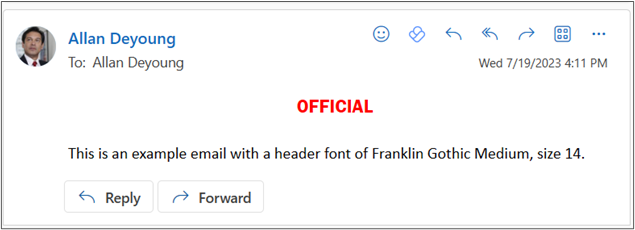
Variables de contenu
Les variables de contenu modifient les marquages en fonction de l’application en cours d’utilisation ; Word, Excel, PowerPoint ou Outlook.
Pour implémenter des variables de contenu, l’application à laquelle un marquage est appliqué peut être spécifiée via des codes entrés dans les champs de texte d’en-tête, de pied de page ou de filigrane. Par exemple, la configuration d’un pied de page à l’aide de la syntaxe suivante entraîne l’affichage du marquage dans Word documents, mais omettez-le dans les e-mails Outlook, PowerPoint et Excel :
${If.App.Word}UNOFFICIAL ${If.End}
Pour plus d’informations sur les variables de contenu et des exemples de syntaxe de marquage, consultez Marquages de contenu avec des variables.
Importance du marquage de contenu
Les applications clientes, telles que Microsoft 365 Apps, fournissent des indicateurs d’étiquettes intégrées aux utilisateurs. Microsoft recommande d’utiliser ces marquages visuels importants pour les raisons suivantes :
Les marquages basés sur les étiquettes sont fournis par une étiquette de confidentialité. Les étiquettes existent uniquement dans un environnement interne de l’organisation. Si un élément étiqueté devait être envoyé à un organization externe, ces indicateurs ne sont pas visibles, sauf s’ils sont traités par le biais d’approches couvertes par l’application automatique des étiquettes de confidentialité.
Les marquages textuels sont incorporés dans des documents et/ou des e-mails et sont visibles quel que soit le client utilisé pour ouvrir ou modifier des éléments. Les marquages visibles signifient qu’un destinataire externe qui n’utilise peut-être pas un client Microsoft 365 Apps peut toujours voir les marquages textuels appliqués. Les marquages sont également visibles sur les éléments exportés au format PDF ou imprimés.
Les marquages textuels fournissent des indicateurs utiles de la sensibilité des éléments et peuvent être utiles dans les situations où les indicateurs standard, tels que les en-têtes x des e-mails, sont supprimés par les clients ou services de messagerie. Dans de telles situations, le marquage peut agir comme un identificateur de sensibilité de sauvegarde et peut être utilisé par l’étiquetage automatique pour réappliquer l’étiquette de confidentialité requise. Pour plus d’informations, consultez Étiquetage automatique basé sur le service.
Etiquetage automatique
Les options d’étiquetage automatique configurées dans le cadre de la configuration d’une étiquette de confidentialité sont appelées étiquetage automatique basé sur le client. Cette fonctionnalité peut fournir des recommandations d’étiquette aux utilisateurs travaillant dans des clients Outlook ou Office, qui invitent les utilisateurs à augmenter l’étiquette de confidentialité en fonction de la détection de contenu sensible. Par exemple, un utilisateur rédigeant un e-mail NON OFFICIEL contenant un mot clé sensible ou des modèles qui s’alignent sur les informations PROTECTED, peut être invité à augmenter la sensibilité de l’élément à PROTECTED. Cette fonctionnalité :
- Permet de garantir l’exactitude de l’étiquette.
- Permet de s’assurer que les étiquettes appliquées sont conservées sur tous les éléments en aval, tels que les e-mails de réponse ou le contenu généré par Copilot pour Microsoft 365.
- Permet d’éduquer les utilisateurs sur l’application d’étiquette correcte.
L’étiquetage automatique basé sur le client est une fonctionnalité plus avancée, qui nécessite une certaine considération pour être utilisée efficacement. Les organisations peuvent souhaiter conserver ces options désactivées lors de la configuration initiale, mais les activer à mesure que leur maturité de conformité augmente.
Pour obtenir des conseils supplémentaires sur la configuration de l’étiquetage automatique basé sur le client en conformité avec les exigences du gouvernement australien, consultez recommandations en matière d’étiquetage automatique basée sur le client.
Exemples de configuration
Le tableau suivant fournit un exemple de configuration, qui s’aligne sur les exigences PSPF :
| Nom de l’étiquette | Nom complet de l’étiquette | Portée | Couleur de l’étiquette | Marquage du contenu |
|---|---|---|---|---|
| OFFICIEUX | OFFICIEUX | Fichiers, Email, Sites & Teams, Réunions | Vert | En-tête: Couleur : ROUGE, Taille : 12, Aligner : Centrer, Texte : NON OFFICIEL Pied de page: Couleur : ROUGE, Taille : 12, Aligner : Centrer, Texte : NON OFFICIEL |
| FONCTIONNAIRE | FONCTIONNAIRE | Fichiers, Email, Sites & Teams, Réunions | Gris | En-tête: Couleur : ROUGE, Taille : 12, Aligner : Centrer, Texte : OFFICIAL Pied de page: Couleur : ROUGE, Taille : 12, Aligner : Centrer, Texte : OFFICIAL |
| Cat_OFFICIAL Sensible | OFFICIAL Sensitive | Fichiers, Email | Jaune | En-tête: Couleur : ROUGE, Taille : 12, Aligner : Centrer, Texte : OFFICIEL : Sensible Pied de page: Couleur : ROUGE, Taille : 12, Aligner : Centrer, Texte : OFFICIEL : Sensible |
| OFFICIAL Sensitive | OFFICIAL Sensitive | Fichiers, Email, Sites & Teams, Réunions | S/O | En-tête: Couleur : ROUGE, Taille : 12, Aligner : Centrer, Texte : OFFICIEL : Sensible Pied de page: Couleur : ROUGE, Taille : 12, Aligner : Centrer, Texte : OFFICIEL : Sensible |
| Confidentialité personnelle sensible officielle | Confidentialité personnelle sensible officielle | Fichiers, Email | S/O | En-tête: Couleur : ROUGE, Taille : 12, Aligner : Centrer, Texte : OFFICIEL : Confidentialité personnelle sensible Pied de page: Couleur : ROUGE, Taille : 12, Aligner : Centrer, Texte : OFFICIEL : Confidentialité personnelle sensible |
| Official : Privilège juridique sensible | Official : Privilège juridique sensible | Fichiers, Email | S/O | En-tête: Couleur : ROUGE, Taille : 12, Aligner : Centrer, Texte : OFFICIEL : Privilège juridique sensible Pied de page: Couleur : ROUGE, Taille : 12, Aligner : Centrer, Texte : OFFICIEL : Privilège juridique sensible |
| SECRET LÉGISLATIF SENSIBLE OFFICIEL | SECRET LÉGISLATIF SENSIBLE OFFICIEL | Fichiers, Email | S/O | En-tête: Couleur : ROUGE, Taille : 12, Aligner : Centre, Texte : OFFICIEL : Secret législatif sensible Pied de page: Couleur : ROUGE, Taille : 12, Aligner : Centre, Texte : OFFICIEL : Secret législatif sensible |
| CABINET NATIONAL SENSIBLE OFFICIEL | CABINET NATIONAL SENSIBLE OFFICIEL | Fichiers, Email, Sites & Teams | S/O | En-tête: Couleur : ROUGE, Taille : 12, Aligner : Centre, Texte : OFFICIEL : Sensible//NATIONAL CABINET Pied de page: Couleur : ROUGE, Taille : 12, Aligner : Centre, Texte : OFFICIEL : Sensible//NATIONAL CABINET |
| Cat_PROTECTED | PROTÉGÉ | Fichiers, Email | Bleu | En-tête: Couleur : ROUGE, Taille : 12, Aligner : Centre, Texte : PROTÉGÉ Pied de page: Couleur : ROUGE, Taille : 12, Aligner : Centre, Texte : PROTÉGÉ |
| PROTÉGÉ | PROTÉGÉ | Fichiers, Email, Sites & Teams, Réunions | S/O | En-tête: Couleur : ROUGE, Taille : 12, Aligner : Centre, Texte : PROTÉGÉ Pied de page: Couleur : ROUGE, Taille : 12, Aligner : Centre, Texte : PROTÉGÉ |
| Protection de la confidentialité personnelle | Protection de la confidentialité personnelle | Fichiers, Email | S/O | En-tête: Couleur : ROUGE, Taille : 12, Aligner : Centrer, Texte : PROTECTED Personal Privacy Pied de page: Couleur : ROUGE, Taille : 12, Aligner : Centrer, Texte : PROTECTED Personal Privacy |
| PROTECTED Legal Privilege | PROTECTED Legal Privilege | Fichiers, Email | S/O | En-tête: Couleur : ROUGE, Taille : 12, Aligner : Centrer, Texte : Protected Legal Privilege Pied de page: Couleur : ROUGE, Taille : 12, Aligner : Centrer, Texte : Protected Legal Privilege |
| PROTÉGÉ Secret législatif | PROTÉGÉ Secret législatif | Fichiers, Email | S/O | En-tête: Couleur : ROUGE, Taille : 12, Aligner : Centrer, Texte : PROTÉGÉ Secret législatif Pied de page: Couleur : ROUGE, Taille : 12, Aligner : Centrer, Texte : PROTÉGÉ Secret législatif |
| CABINET PROTÉGÉ | CABINET PROTÉGÉ | Fichiers, Email, Sites & Teams | S/O | En-tête: Couleur : ROUGE, Taille : 12, Aligner : Centre, Texte : CABINET PROTÉGÉ Pied de page: Couleur : ROUGE, Taille : 12, Aligner : Centre, Texte : CABINET PROTÉGÉ |